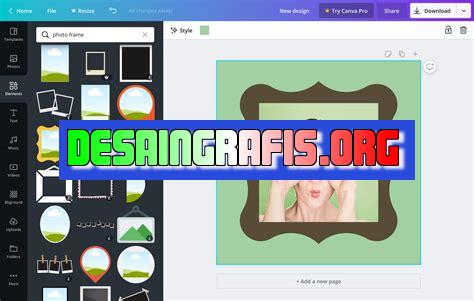
Cara menambahkan foto ke Canva sangat mudah! Ikuti langkah-langkahnya di sini dan tambahkan gambar favorit Anda ke desain Canva Anda.
Bagi para pengguna Canva, menambahkan foto pada desain dapat memperkaya tampilan visual dan membuatnya lebih menarik. Namun, apakah Anda sudah tahu bagaimana cara menambahkan foto pada Canva dengan mudah dan cepat? Jangan khawatir, kami akan memberikan tips dan trik untuk memudahkan Anda dalam menambahkan foto pada Canva. Yuk, simak ulasan berikut ini!
Pertama-tama, sebelum menambahkan foto pada Canva, pastikan Anda telah memiliki foto yang ingin dimasukkan ke dalam desain. Kemudian, buka halaman Canva dan pilih jenis desain yang ingin Anda buat. Setelah itu, klik tombol Uploads pada panel kiri Canva dan pilih foto yang ingin dimasukkan.
Selanjutnya, letakkan foto tersebut pada desain dengan mengklik dan menyeretnya ke posisi yang diinginkan. Anda juga dapat menyesuaikan ukuran dan posisi foto dengan menggunakan fitur-fitur editing yang tersedia pada Canva.
Terakhir, jangan lupa untuk menyimpan desain Anda agar foto yang sudah ditambahkan tidak hilang. Klik tombol Download atau Share untuk menyimpan desain dalam bentuk file atau mengirimkannya ke orang lain.
Dengan beberapa langkah sederhana tersebut, menambahkan foto pada Canva menjadi lebih mudah dan praktis. Selamat mencoba!
Memperkaya Desain Grafis dengan Menambahkan Foto pada Canva
Canva adalah platform desain grafis online yang populer dan mudah digunakan. Dengan Canva, Anda dapat membuat desain poster, brosur, undangan, kartu nama, dan banyak lagi. Salah satu fitur unggulan dari Canva adalah kemampuan untuk menambahkan foto ke dalam desain. Berikut adalah cara mudah menambahkan foto pada Canva.
Membuka Canva dan Membuat Desain Baru
Langkah pertama adalah membuka situs Canva dan membuat desain baru. Anda dapat memilih ukuran desain yang diinginkan atau menggunakan template yang sudah tersedia. Setelah itu, pilih opsi Tambah Gambar di bagian kiri layar.
Upload Foto dari Komputer atau Ponsel
Jika Anda ingin menggunakan foto dari komputer atau ponsel, Anda dapat mengklik tombol Upload dan memilih foto yang ingin diunggah. Canva mendukung berbagai format file, termasuk JPG, PNG, dan GIF.
Menambahkan Foto dari Pilihan Canva
Canva juga menyediakan koleksi foto gratis dan berbayar yang dapat Anda gunakan untuk desain Anda. Untuk menambahkan foto dari pilihan Canva, cukup klik pada opsi Foto di bagian kiri layar dan pilih foto yang diinginkan. Anda dapat mencari foto berdasarkan kategori atau kata kunci.
Menyesuaikan Ukuran dan Penempatan Foto
Setelah foto ditambahkan ke dalam desain, Anda dapat menyesuaikan ukuran dan penempatan foto sesuai keinginan. Klik pada foto dan gunakan tanda panah untuk memperbesar atau memperkecil ukuran foto. Anda juga dapat menyeret foto ke posisi yang diinginkan.
Menambahkan Efek pada Foto
Jika Anda ingin menambahkan efek visual pada foto, Canva menyediakan berbagai opsi efek seperti blur, vignette, dan brightness. Klik pada foto dan pilih opsi Filter di bagian atas layar. Pilih efek yang diinginkan dan atur intensitasnya.
Menambahkan Teks pada Foto
Anda dapat menambahkan teks pada foto dengan mudah di Canva. Klik pada foto dan pilih opsi Tambah Teks di bagian atas layar. Ketik teks yang diinginkan dan atur ukuran dan jenis fontnya. Anda juga dapat menyesuaikan warna dan posisi teks.
Menggabungkan Beberapa Foto dalam Satu Desain
Jika Anda ingin menggabungkan beberapa foto dalam satu desain, Canva menyediakan opsi Grids di bagian kiri layar. Pilih grid yang diinginkan dan tambahkan foto ke dalam setiap sel grid. Anda juga dapat menyesuaikan ukuran dan penempatan foto dalam setiap sel.
Menyimpan dan Membagikan Desain
Setelah selesai membuat desain dengan foto di Canva, Anda dapat menyimpannya ke dalam format JPG, PNG, atau PDF. Anda juga dapat membagikan desain secara online atau mencetaknya untuk digunakan dalam keperluan offline.
Memilih Foto dengan Baik
Terakhir, penting untuk memilih foto yang tepat untuk desain Anda. Pilih foto yang berkualitas baik dan relevan dengan tema desain. Hindari penggunaan foto yang buram atau kabur, serta foto yang memiliki hak cipta yang dilindungi.
Kesimpulan
Menambahkan foto pada Canva adalah cara mudah dan cepat untuk memperkaya desain grafis Anda. Dengan mengikuti langkah-langkah di atas, Anda dapat membuat desain yang menarik dan profesional dengan mudah.
Cara menambahkan foto pada Canva sangatlah mudah dan cepat. Pertama, login ke akun Canva Anda dan pilih ukuran desain yang akan digunakan. Selanjutnya, pilih template atau buat desain dari awal sesuai dengan kebutuhan Anda. Setelah itu, pilih foto yang ingin ditambahkan pada desain Anda. Canva menyediakan berbagai macam koleksi foto, baik yang gratis maupun berbayar. Jika sudah memiliki foto di perangkat Anda, Anda dapat mengunggah foto tersebut dengan cara klik pada tombol “Uploads” di panel sebelah kiri dan pilih foto yang akan diunggah. Kemudian, seret foto ke tempat yang diinginkan pada desain Anda dan menyesuaikan ukuran foto dengan geser kotak kecil yang terdapat di sudut foto. Anda juga dapat mengedit foto dengan memilih opsi “Filter” atau “Adjust”. Jika ingin mengganti background foto, pilih opsi “Background” dan pilih opsi “Transparent”, “Solid Color”, atau “Image”. Terakhir, jangan lupa untuk menyimpan desain Anda ke dalam format PNG, JPG, atau PDF. Dengan panduan ini, Anda dapat membuat desain grafis yang menarik dengan menggunakan foto pada Canva.
Canva adalah salah satu aplikasi desain grafis yang paling populer digunakan oleh banyak orang saat ini. Dalam Canva, Anda dapat menambahkan foto untuk mempercantik desain. Namun, apakah cara menambahkan foto pada Canva benar-benar mudah? Mari kita lihat pro dan kontra dari cara menambahkan foto pada Canva.
Pro:
- Menambahkan foto pada Canva sangat mudah. Anda hanya perlu mengklik tombol Upload di bagian atas layar, lalu pilih foto yang ingin Anda tambahkan.
- Anda dapat menambahkan foto dari komputer atau dari layanan penyimpanan online seperti Google Drive atau Dropbox.
- Anda juga dapat mencari foto gratis dari Canva dan menambahkannya ke desain Anda.
- Anda dapat melakukan pengeditan sederhana pada foto seperti memotong atau memutar foto langsung di Canva.
Kontra:
- Jumlah foto gratis yang tersedia di Canva terbatas. Jika Anda membutuhkan foto yang lebih spesifik, Anda harus membeli foto dari layanan lain.
- Ukuran file foto yang terlalu besar dapat memperlambat waktu loading Canva dan membuat pengalaman pengguna menjadi tidak nyaman.
- Pengeditan foto pada Canva terbatas dan tidak sekomplit software pengeditan foto profesional seperti Photoshop.
- Kualitas foto yang dihasilkan mungkin tidak sama dengan kualitas asli foto karena algoritma kompresi Canva.
Dalam kesimpulannya, cara menambahkan foto pada Canva adalah opsi yang mudah dan cepat untuk mempercantik desain. Namun, Anda harus mempertimbangkan pro dan kontra dari penggunaan fitur ini sebelum membuat keputusan akhir.
Blogger yang ingin membuat konten menarik seringkali menggunakan platform desain grafis Canva untuk membuat berbagai macam desain, termasuk menambahkan foto pada desain tersebut. Namun, bagaimana cara menambahkan foto pada Canva tanpa judul? Berikut adalah langkah-langkahnya:
Pertama-tama, buka halaman Canva dan pilih jenis desain yang ingin Anda buat. Setelah itu, klik tombol Uploads di bagian kiri layar. Kemudian, pilih foto yang ingin Anda tambahkan pada desain. Setelah foto terpilih, klik kanan pada foto tersebut dan pilih opsi Rename. Di sini, Anda bisa menghapus judul pada foto tersebut atau menggantinya dengan nama yang sesuai dengan desain yang ingin dibuat.
Selanjutnya, tarik foto yang sudah dipilih ke area desain pada layar Canva. Anda dapat melakukan pengaturan ukuran foto sesuai dengan kebutuhan desain Anda. Jika Anda ingin menambahkan efek pada foto, klik pada foto tersebut dan pilih opsi Filter. Di sini, Anda bisa memilih dari berbagai macam filter yang tersedia pada Canva.
Dalam menambahkan foto pada Canva tanpa judul, pastikan bahwa foto yang digunakan sudah memiliki hak cipta yang sah. Hal ini penting untuk menjaga keamanan hak cipta dan mencegah terjadinya pelanggaran hak cipta. Dengan mengikuti langkah-langkah di atas, Anda bisa menambahkan foto pada desain Canva tanpa harus menyertakan judul pada foto tersebut.
Semoga informasi ini bermanfaat bagi Anda yang ingin membuat desain menarik menggunakan Canva. Jangan lupa untuk selalu memperhatikan hak cipta dalam menggunakan foto dan desain lainnya. Terima kasih telah membaca artikel ini.
Video cara menambahkan foto pada canva
Banyak pengguna Canva yang bertanya-tanya bagaimana cara menambahkan foto pada desain mereka. Berikut adalah jawaban dari pertanyaan yang sering diajukan:
-
Buka Canva dan buat desain baru atau buka desain yang sudah ada.
-
Klik tombol Uploads di panel sebelah kiri.
-
Pilih foto yang ingin Anda tambahkan dengan mengklik tombol Upload an image or video.
-
Tunggu hingga foto terunggah sepenuhnya.
-
Setelah itu, Anda dapat menyeret foto ke desain Anda dan menyesuaikan ukurannya sesuai keinginan.
-
Jika Anda ingin menambahkan efek atau filter pada foto, klik foto tersebut dan pilih opsi yang tersedia.
-
Anda juga dapat menambahkan teks atau elemen desain lainnya untuk melengkapi desain Anda.
-
Setelah selesai, klik tombol Download untuk menyimpan desain Anda.
Dengan mengikuti langkah-langkah ini, Anda dapat dengan mudah menambahkan foto pada desain Canva Anda. Selamat mencoba!
 Desain Grafis Indonesia Kumpulan Berita dan Informasi dari berbagai sumber yang terpercaya
Desain Grafis Indonesia Kumpulan Berita dan Informasi dari berbagai sumber yang terpercaya


